
Αυτό το λογισμικό θα διατηρήσει τα προγράμματα οδήγησης σας σε λειτουργία και σε λειτουργία, διατηρώντας έτσι ασφαλή από συνηθισμένα σφάλματα υπολογιστή και αστοχία υλικού. Ελέγξτε όλα τα προγράμματα οδήγησης τώρα σε 3 εύκολα βήματα:
- Κατεβάστε το DriverFix (επαληθευμένο αρχείο λήψης).
- Κάντε κλικ Εναρξη σάρωσης για να βρείτε όλα τα προβληματικά προγράμματα οδήγησης.
- Κάντε κλικ Ενημέρωση προγραμμάτων οδήγησης για να λάβετε νέες εκδόσεις και να αποφύγετε δυσλειτουργίες του συστήματος.
- Το DriverFix έχει ληφθεί από το 0 αναγνώστες αυτόν τον μήνα.
Το Surface Pro 4 έχει επηρεαστεί από μια σειρά ζητήματα οθόνης από την κυκλοφορία του. Είμαστε σίγουροι ότι οι περισσότεροι χρήστες εξακολουθούν να έχουν ζωντανές αναμνήσεις για όλα τα ενοχλητικά προβλήματα οθόνης που αντιμετώπισαν.
Ευτυχώς, υπάρχουν πολλές διαθέσιμες λύσεις τα περισσότερα από αυτά τα θέματα. Ωστόσο, υπάρχει ένα σφάλμα που επηρεάζει τις ρυθμίσεις φωτεινότητας της οθόνης, το οποίο είναι αρκετά δύσκολο να διορθωθεί.
Εάν δεν μπορείτε να προσαρμόσετε τη φωτεινότητα της οθόνης στη συσκευή Surface Pro 4, βρίσκεστε στο σωστό μέρος. Σε αυτό το άρθρο, θα σας δείξουμε πώς να διορθώσετε γρήγορα αυτό το πρόβλημα, ώστε να μπορείτε να προσαρμόσετε τη συσκευή σας με τον τρόπο που θέλετε.
Τρόπος επίλυσης προβλημάτων ρύθμισης φωτεινότητας οθόνης Surface Pro 4
- Αποσυνδέστε το πληκτρολόγιο
- Ενημερώστε τα προγράμματα οδήγησης σας
- Εκφορτίστε τη συσκευή
Μπορείτε να χρησιμοποιήσετε αυτήν την ενημέρωση κώδικα σε όλες τις εκδόσεις των Windows 10, συμπεριλαμβανομένης της Ενημέρωσης Fall Creators. Πράγματι, Έκδοση 1709 των Windows 10 δεν επιλύει αυτό το ζήτημα, αναγκάζοντας τους χρήστες να βρουν οι ίδιοι μια διόρθωση.
1. Αποσυνδέστε το πληκτρολόγιο
- Ενεργοποιήστε τη συσκευή Surface και περιμένετε έως ότου ολοκληρωθεί η διαδικασία εκκίνησης στην επιφάνεια εργασίας ή παρόμοια.
- Αποσυνδέστε το πληκτρολόγιο.
- Χρησιμοποιήστε την οθόνη αφής για να πραγματοποιήσετε επανεκκίνηση.
- Όταν επιστρέψετε στην επιφάνεια εργασίας, αναδείξτε το κέντρο ειδοποιήσεων. Μπορείτε να το κάνετε σύροντας την οθόνη από τα δεξιά. Στη συνέχεια, χρησιμοποιήστε την οθόνη αφής για να αλλάξετε το επίπεδο φωτεινότητας.
- Συνδέστε το πληκτρολόγιο και ελέγξτε αν το πρόβλημα παραμένει.
Εάν η επιλογή εξακολουθεί να μην είναι διαθέσιμη μετά την αποσύνδεση του πληκτρολογίου, αποσυνδέστε όλα τα άλλα περιφερειακά που ενδέχεται να έχετε συνδέσει στο Surface Pro 4. Απενεργοποιήστε επίσης όλα τα περιφερειακά που είναι συνδεδεμένα μέσω Bluetooth.
Φαίνεται ότι αυτό το ζήτημα παρουσιάζεται συχνά όταν κλείνετε το Surface Pro χωρίς το πληκτρολόγιο συνδεδεμένο και, στη συνέχεια, το συνδέετε ενώ βρίσκεστε σε κατάσταση αδρανοποίησης ή αφού ξυπνήσετε τη συσκευή.
2. Ενημερώστε τα προγράμματα οδήγησης σας
- Μεταβείτε στην επιλογή Έναρξη> αναζήτηση για "προγράμματα οδήγησης"> επιλέξτε "Ενημέρωση προγραμμάτων οδήγησης συσκευών"
- Μεταβείτε στο Display Adapters> επιλέξτε Intel HD Graphics 520
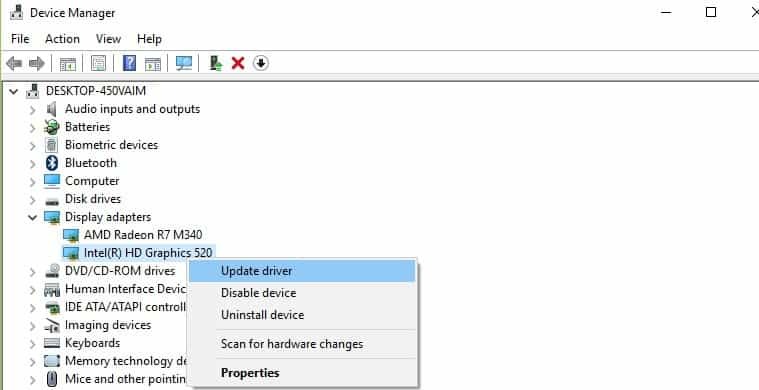
- Κάντε κλικ στην καρτέλα Πρόγραμμα οδήγησης> Ενημέρωση προγράμματος οδήγησης.
Η συσκευή σας θα εγκαταστήσει τα πιο πρόσφατα προγράμματα οδήγησης οθόνης και το κουμπί φωτεινότητας θα πρέπει να είναι πλήρως λειτουργικό τώρα.
3. Εκφορτίστε τη συσκευή
Τέλος, ενδέχεται να υπάρχει πρόβλημα υλικού και προτείνουμε την αποφόρτιση της συσκευής. Απλώς απενεργοποιήστε το Surface και αφαιρέστε τον προσαρμογέα και την μπαταρία. Πατήστε και κρατήστε πατημένο το κουμπί λειτουργίας για περίπου 60 δευτερόλεπτα. Επανασυνδέστε τα πάντα και ενεργοποιήστε το Surface Pro 4. Μετά από αυτό, το πρόβλημα πρέπει να επιλυθεί.
Εάν χρησιμοποιήσατε άλλες μεθόδους αντιμετώπισης προβλημάτων για να διορθώσετε αυτό το ζήτημα προσαρμογής φωτεινότητας οθόνης, μπορείτε να παραθέσετε τα βήματα που πρέπει να ακολουθήσετε στην ενότητα σχολίων παρακάτω.
ΣΧΕΤΙΚΕΣ ΙΣΤΟΡΙΕΣ ΓΙΑ ΕΞΕΤΑΣΗ:
- Το Surface Pro και το Surface Laptop είναι έτοιμα για Windows Mixed Reality
- Το Surface Pro 4 έχει κολλήσει κατά την προετοιμασία διαμόρφωσης των Windows [FIX]
- Τα 16 καλύτερα μηχανικά πληκτρολόγια για τον υπολογιστή σας Windows 10
